Pregunta
Problema: ¿Cómo solucionar el error de actualización de Windows 0x80242016?
Hola. Noté que mi Windows no se había actualizado durante más de un mes, así que decidí instalar las actualizaciones más recientes. Sin embargo, parece que no se pudieron instalar y, en cambio, recibí un error de actualización 0x80242016. ¿Hay algo que pueda hacer al respecto? Gracias por adelantado.
Respuesta resuelta
En la mayoría de los casos, los usuarios no se entrometen con la configuración preestablecida de Windows después de instalar el sistema operativo. Esto significa que, de forma predeterminada, todos deberían recibir actualizaciones periódicas del sistema operativo automáticamente, enviadas por Microsoft de forma regular. A veces, este proceso puede fallar con un error 0x80242016, lo que impide que Windows se actualice a la última versión. El problema también es consistente con los intentos de iniciar el proceso de actualización manualmente.
Windows es un sistema operativo complejo con miles de procesos, archivos, configuraciones, tareas programadas, registro[1] entradas y otros componentes que hacen que funcione según lo previsto. Desafortunadamente, este no siempre es el caso, ya que todos estos componentes y sus interacciones pueden causar problemas de funcionalidad y usabilidad.
Si bien la mayoría de los usuarios experimentan este error al intentar instalar actualizaciones, otros lo enfrentan al actualizar a una versión más nueva de Windows o al realizar una instalación limpia de Windows 10. En este caso, los usuarios deben descargar e instalar el KB4498524 o KB4515384 actualizar manualmente: explicamos cómo a continuación (nota: también puede ver el código de error WU_E_UH_POSTREBOOTUNEXPECTEDSTATE cuando se enfrenta a un problema de actualización).
Los usuarios sometidos al error 0x80242016 no podrán aplicar las últimas actualizaciones de Windows, lo que significa que se perderán el error.[2] correcciones y mejoras de estabilidad. Sin embargo, esta no es la peor parte, ya que los ciberdelincuentes pueden utilizar un sistema obsoleto para instalar malware en dispositivos vulnerables automáticamente si se cumplen determinadas condiciones.
Por lo tanto, es importante corregir el error 0x80242016 lo antes posible. En este artículo, proporcionaremos varios métodos para hacerlo, pero tenga en cuenta que es posible que deba probar varios de ellos antes de tener éxito.
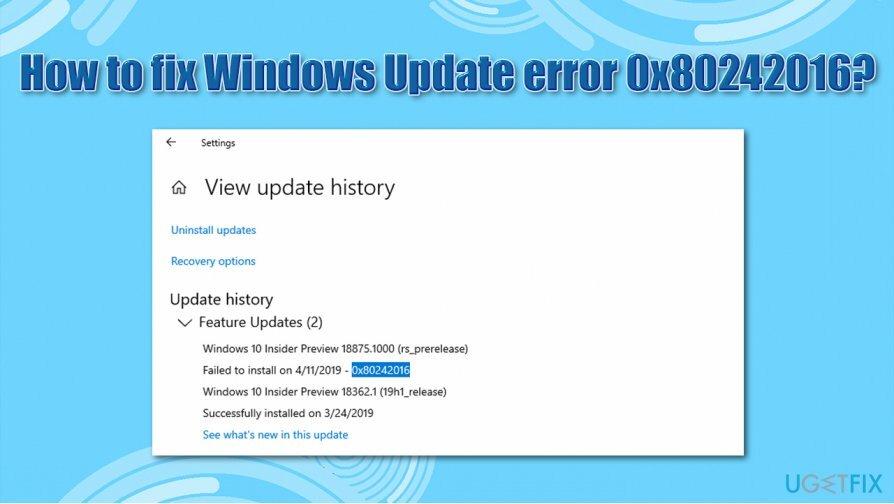
0x80242016 es solo uno de los cientos de códigos de error que los usuarios pueden encontrar al actualizar Windows. Los usuarios enfrentan problemas cada vez que Microsoft envía nuevos parches, hasta el punto en que las funciones normales de la computadora se rompen.[3] Otros errores de actualización comunes incluyen:
- 0x800703f1
- 0x80073701
- 0x8007371B
- 0x80070422
Si experimenta errores de actualización de Windows con frecuencia, es probable que exista un problema subyacente con los archivos del sistema de Windows (por ejemplo, algunos de ellos pueden estar dañados). Por lo tanto, le recomendamos que intente usar ReimagenLavadora Mac X9 - podría encontrar la causa raíz del problema, lo que, en consecuencia, solucionaría 0x80242016 y otros errores que pueda estar experimentando.
Solución 1. Ejecute el solucionador de problemas de Windows Update
Para reparar el sistema dañado, debe adquirir la versión con licencia de Reimagen Reimagen.
Los solucionadores de problemas integrados son excelentes cuando se trata de errores de Windows. Es posible que no pueda resolver su problema, pero podría identificar qué lo está causando, lo que conducirá a una eventual solución.
- Haga clic derecho en Comienzo botón y seleccione Ajustes
- Elegir Actualización y seguridad
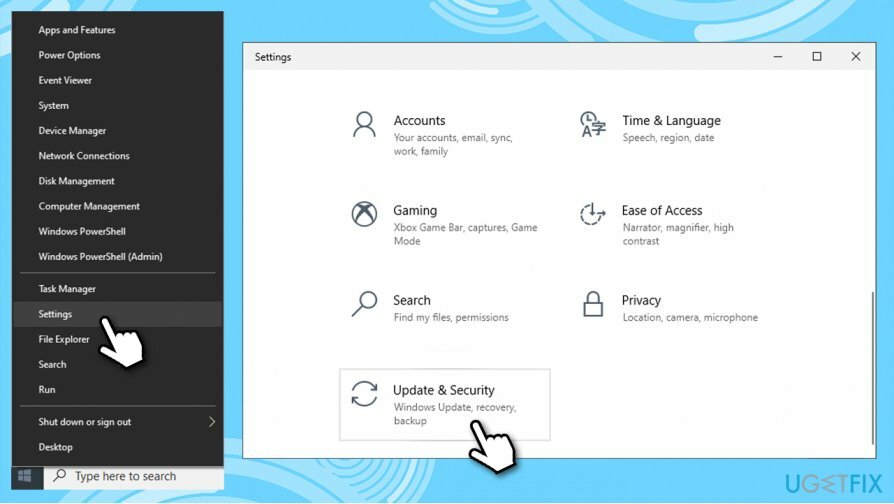
- A la izquierda, elige Solucionar problemas
- Ahora revise el lado derecho de la ventana; debería ver diferentes solucionadores de problemas en la lista. Si no puede verlos, presione Solucionadores de problemas adicionales
- Localizar actualizacion de Windows, haz clic en él y luego haz clic en Ejecute el solucionador de problemas
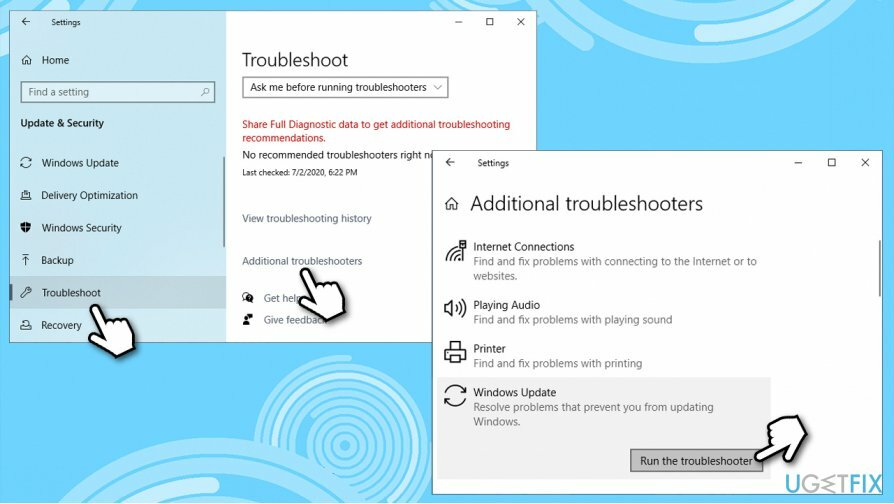
- Esperar hasta que finalice el proceso.
Solución 2. Ejecute DISM y SFC
Para reparar el sistema dañado, debe adquirir la versión con licencia de Reimagen Reimagen.
- Escribir cmd en la búsqueda de Windows
- Botón derecho del ratón sobre Símbolo del sistema resultado y seleccione Ejecutar como administrador
- Escriba el siguiente comando, presionando Ingresar después:
sfc / scannow
- Espere hasta que Windows complete el análisis e informe los resultados.
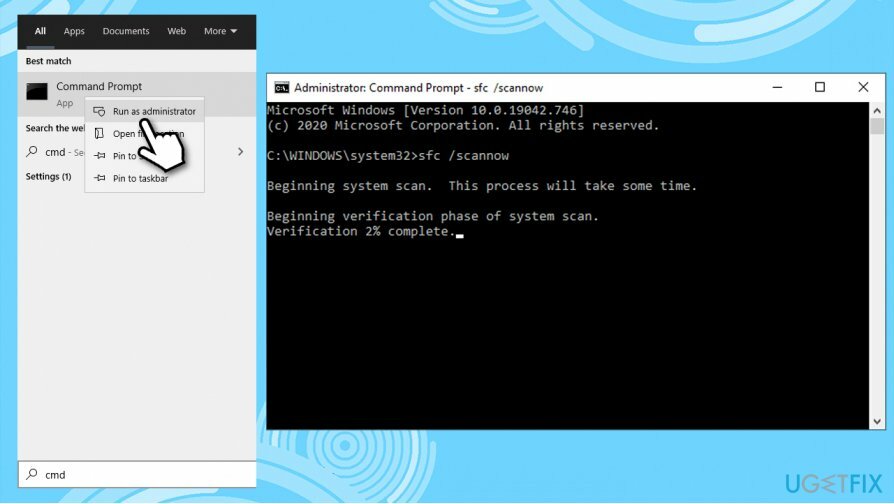
Si el escaneo SFC no encuentra nada, intente usar DISM en su lugar, use cada uno de estos comandos, esperando a que se complete cada uno de ellos (tenga en cuenta que puede llevar algo de tiempo):
dism / online / cleanup-image / scanhealth
dism / online / cleanup-image / checkhealth
dism / online / cleanup-image / restorehealth
Una vez terminado reiniciar su PC y vea si el problema persiste.
Solución 3. Restablecer los componentes de Windows Update a través del símbolo del sistema
Para reparar el sistema dañado, debe adquirir la versión con licencia de Reimagen Reimagen.
Si bien puede hacer esto manualmente, le recomendamos que simplemente use el símbolo del sistema para ejecutar todos los comandos automáticamente. Nota: desconecte su PC de Internet antes de realizar estos pasos, puede presionar Win + A y habilite el modo Avión para eso.
- Abierto Símbolo del sistema como administrador como se explicó anteriormente
- Escriba los siguientes comandos, presionando Ingresar después de cada:
taskkill / f / fi "SERVICES eq wuauserv" (Haga esto varias veces)
net stop cryptSvc
bits de parada netos
net stop msiserver
ren C: \\ Windows \\ SoftwareDistribution SoftwareDistribution.old
rmdir C: \\ Windows \\ SoftwareDistribution \\ DataStore
rmdir C: \\ Windows \\ SoftwareDistribution \\ Descargar - Después de que esto esté completo, reinicia tu PC e intente actualizar de nuevo.
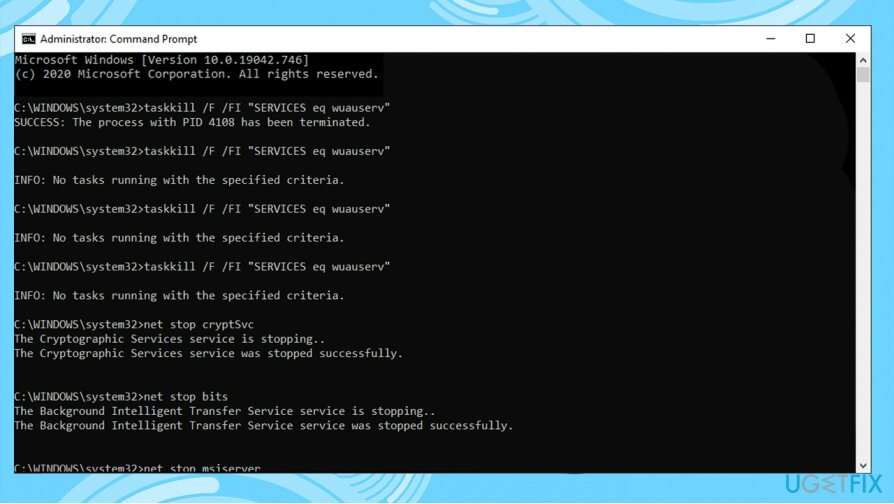
Solución 4. Reinicie los servicios de Windows relevantes
Para reparar el sistema dañado, debe adquirir la versión con licencia de Reimagen Reimagen.
- Abierto Símbolo del sistema (administrador) una vez más
- Escriba los siguientes comandos, presionando Ingresar después de cada:
Bits de parada neta
Net Stop wuauserv
Net Stop appidsvc
Net Stop cryptsvc
Ren% systemroot% \\ SoftwareDistribution SoftwareDistribution.bak
Ren% systemroot% \\ system32 \\ catroot2 catroot2.bak
Bits de inicio neto
Net Start wuauserv
Net Start appidsvc
Net Start cryptsvc
Solución 5. Descargue e instale actualizaciones manualmente
Para reparar el sistema dañado, debe adquirir la versión con licencia de Reimagen Reimagen.
Siempre que las actualizaciones de Windows no se instalen automáticamente, siempre puede intentar hacerlo manualmente. Primero, debe averiguar qué número de KB es relevante para usted.
- Botón derecho del ratón Comienzo botón y elegir Ajustes
- Ir Actualización y seguridad
- A la derecha, localice y haga clic en Ver historial de actualizaciones
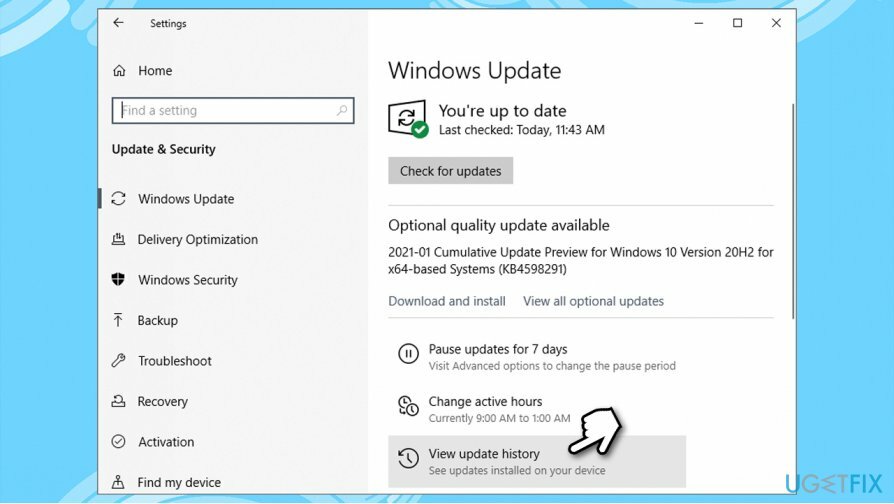
- De la lista, observe el Número KB que no se instala con el código de error
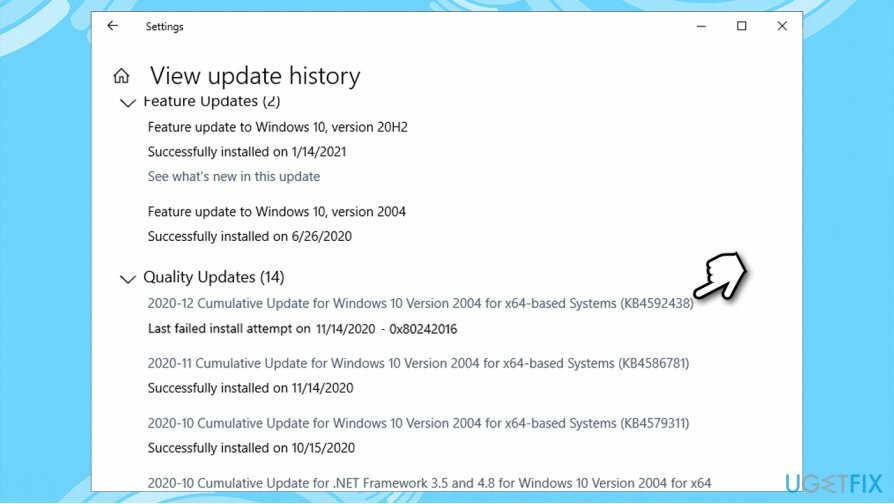
- Ir Catálogo de actualizaciones de Microsoft página, escriba el Número KB y presione Búsqueda
-
Descargar la actualización e instálela manualmente.
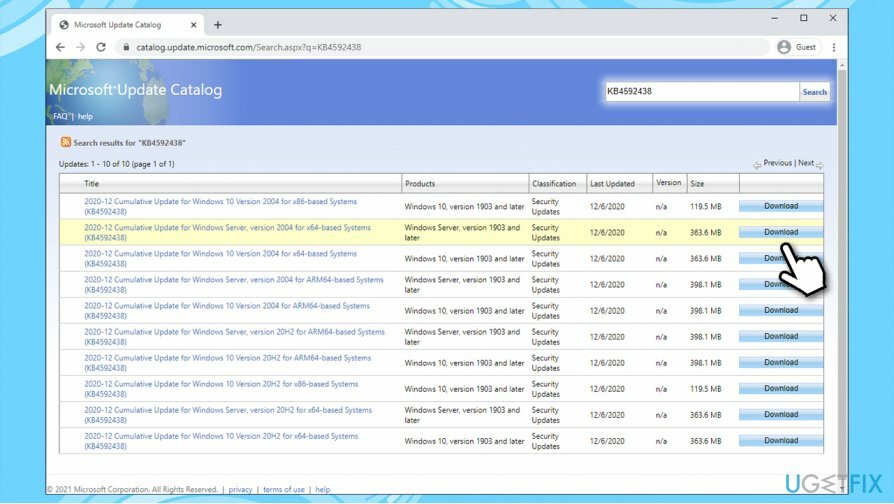
(Nota: si tiene un problema de actualización de Windows, asegúrese de descargar también las actualizaciones KB4498524 y KB4515384)
Solución 6. Restablecer Windows
Para reparar el sistema dañado, debe adquirir la versión con licencia de Reimagen Reimagen.
Si ninguno de los métodos anteriores lo ayudó a resolver su problema, puede reinstalar Windows sin perder sus archivos.
- Haga clic derecho en Comienzo y seleccione Ajustes
- Ir Actualizaciones y seguridad sección
- Escoger Recuperación
- Bajo Restablecer esta PC, haga clic en el Empezar botón
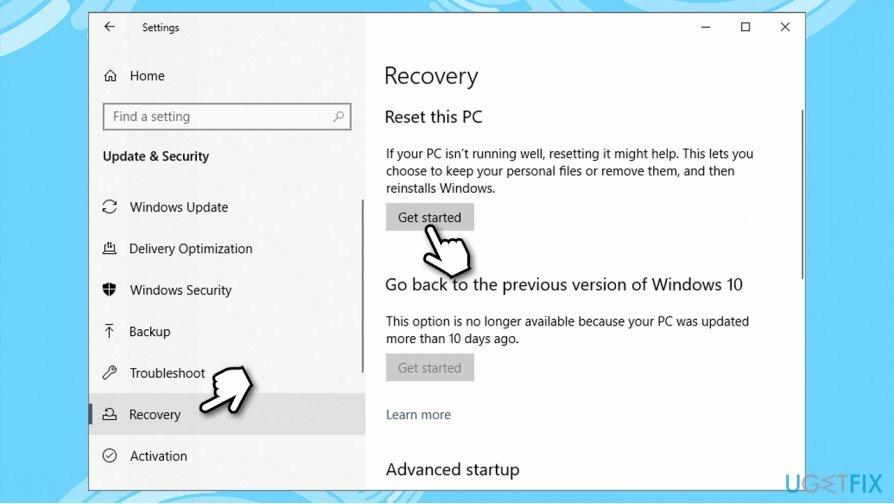
- Elegir Guardar mis archivos
- Seleccione Descarga en la nube si desea descargar Windows de Internet o sus archivos locales con Reinstalación local
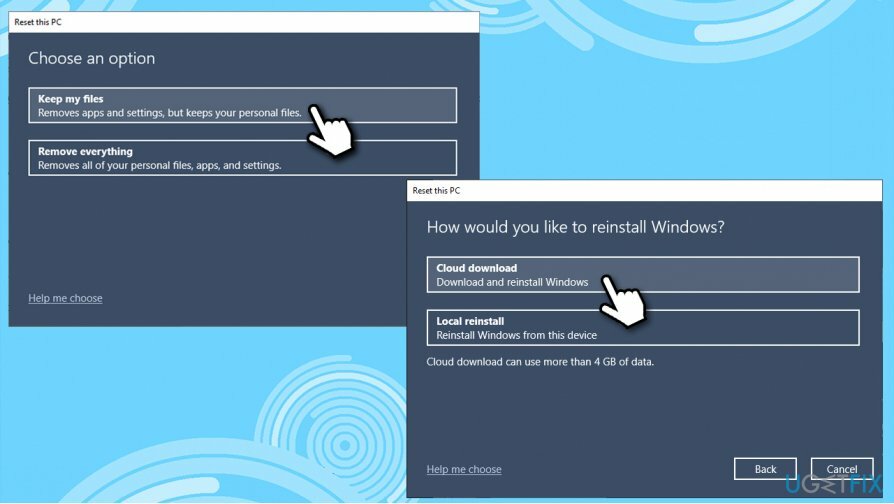
- Proceder con instrucciones en pantalla y el reinicio finalizará automáticamente.
Soluciones adicionales para la corrección 0x80242016
Para reparar el sistema dañado, debe adquirir la versión con licencia de Reimagen Reimagen.
También existen soluciones muy simples que podrían ayudar a algunos usuarios con errores de actualización de Windows; estos pueden pasarse por alto fácilmente. Asegúrese de que las siguientes afirmaciones sean correctas en su caso:
- Reiniciar su computadora y vuelva a intentarlo
- Asegúrese de que su fecha y hora son correctos
- Asegúrese de que su conexión a Internet es estable: use sitios web de terceros para medirlo o ejecute el solucionador de problemas de conexiones a Internet
- Desinstale cualquier antivirus de terceros
- Desactivar apoderado y VPN conexión
- Desenchufe cualquier dispositivos externos, como memorias USB.
Repara tus errores automáticamente
El equipo de ugetfix.com está tratando de hacer todo lo posible para ayudar a los usuarios a encontrar las mejores soluciones para eliminar sus errores. Si no quiere luchar con las técnicas de reparación manual, utilice el software automático. Todos los productos recomendados han sido probados y aprobados por nuestros profesionales. Las herramientas que puede utilizar para corregir su error se enumeran a continuación:
Oferta
¡hazlo ahora!
Descarga FixFelicidad
Garantía
¡hazlo ahora!
Descarga FixFelicidad
Garantía
Si no corrigió su error con Reimage, comuníquese con nuestro equipo de soporte para obtener ayuda. Por favor, háganos saber todos los detalles que crea que deberíamos saber sobre su problema.
Este proceso de reparación patentado utiliza una base de datos de 25 millones de componentes que pueden reemplazar cualquier archivo dañado o faltante en la computadora del usuario.
Para reparar el sistema dañado, debe adquirir la versión con licencia de Reimagen herramienta de eliminación de malware.

Para permanecer completamente anónimo y evitar que el ISP y el gobierno de espionaje en ti, deberías emplear Acceso privado a Internet VPN. Le permitirá conectarse a Internet mientras es completamente anónimo al cifrar toda la información, evitar rastreadores, anuncios y contenido malicioso. Lo más importante es que detendrá las actividades de vigilancia ilegal que la NSA y otras instituciones gubernamentales están realizando a sus espaldas.
Circunstancias imprevistas pueden ocurrir en cualquier momento mientras se usa la computadora: puede apagarse debido a un corte de energía, un La pantalla azul de la muerte (BSoD) puede ocurrir, o las actualizaciones aleatorias de Windows pueden aparecer en la máquina cuando se fue por algunos minutos. Como resultado, es posible que se pierdan sus tareas escolares, documentos importantes y otros datos. A recuperar archivos perdidos, puede usar Recuperación de datos Pro - busca copias de archivos que todavía están disponibles en su disco duro y los recupera rápidamente.